यदि आप एक त्रुटि का सामना कर रहे हैं जैसे VAC खेल सत्र को सत्यापित करने में असमर्थ था और सोच रहा था कि इसे कैसे ठीक किया जाए, तो आपके पास है सही पृष्ठ पर गए क्योंकि हमारा ब्लॉग आपको पूरी तरह से सूचित करेगा कि यह त्रुटि क्यों होती है और इस त्रुटि को कैसे ठीक किया जाए सहजता से
काउंटर-स्ट्राइक: ग्लोबल ऑफेंसिव (सीएस: जीओ), एक मल्टीप्लेयर फर्स्ट-पर्सन शूटर वीडियो गेम, काउंटर-स्ट्राइक की श्रृंखला का चौथा गेम है। यह वाल्व और हिडन पाथ एंटरटेनमेंट द्वारा विकसित किया गया है और हाल ही में बहुत लोकप्रियता हासिल कर रहा है क्योंकि यह अब मुफ़्त है।
लेकिन बहुत सारे खिलाड़ियों को त्रुटियों का सामना करना पड़ रहा है जैसे "मैचमेकिंग विफल - VAC खेल सत्र को सत्यापित करने में असमर्थ था" जैसे ही वे खेल शुरू करते हैं। इस प्रकार, खिलाड़ी इस त्रुटि के कारण मैचमेकिंग सर्वर से कनेक्ट नहीं हो सकते हैं। यह कई बार वास्तव में कष्टप्रद हो सकता है, लेकिन अच्छी खबर यह है कि इसे ठीक किया जा सकता है।
वीएसी क्या है?
VAC का संक्षिप्त रूप है "वाल्व एंटी-चीट डायस्टेम"। इसे लोकप्रिय खेलों के संशोधित इंस्टॉलेशन और कॉन्फ़िगरेशन फ़ाइलों का पता लगाने के लिए विकसित किया गया था। यह इन-बिल्ट डिटेक्शन मैकेनिज्म बदले में हैकर्स को गेम का फायदा उठाने से रोकने में मदद करेगा।
यदि आप गेम सत्र को सत्यापित करने में असमर्थ हैं, तो यह बहुत संभव है कि गेम की कुछ फ़ाइलें दूषित हो गई हैं जो त्रुटि उत्पन्न कर रही हैं।
इसके अलावा, CS के पीछे प्राथमिक कारण: GO VAC त्रुटि सत्यापित करने में असमर्थ निम्नलिखित हो सकता है:
- भ्रष्ट CS: GO फ़ाइलें
- स्टीम क्लाइंट के साथ किसी प्रकार की त्रुटि
- स्टीम पर वीएसी सर्वर तक पहुंचने में असमर्थता
- जब एप्लिकेशन विशेषाधिकारों को अनुचित तरीके से अधिकृत किया गया हो
- किसी प्रकार का डेवलपर मुद्दा
इसलिए, इस ब्लॉग में हमने आपको ठीक करने में मदद करने के लिए कई सुधार प्रदान किए हैं VAC खेल सत्र को सत्यापित करने में असमर्थ था।
10 सर्वश्रेष्ठ CS को ठीक करने के आसान तरीके: GO VAC आपके गेम सत्र को सत्यापित करने में असमर्थ रहा:
CS को ठीक करने के लिए यहां त्वरित और आसान समाधान दिए गए हैं: GO VAC 2020 में गेम सत्र को सत्यापित करने में असमर्थ था।
फिक्स 1: अपनी गेम फाइलों की जांच करें
यदि आपकी गेम फ़ाइलें दूषित हैं, तो इसका कारण हो सकता है "सीएस: जीओ वीएसी आपके गेम सत्र को सत्यापित करने में असमर्थ था" त्रुटि। यहां बताया गया है कि आप इसका निवारण कैसे कर सकते हैं:
- स्टीम क्लाइंट मेनू में लाइब्रेरी सेगमेंट में जाएं।
- खेल पर राइट क्लिक करें और संदर्भ मेनू से गुण चुनें।
- लोकल फाइल्स पर जाएं और नामक विकल्प पर क्लिक करें "खेल फ़ाइलों की अखंडता की पुष्टि करें।"
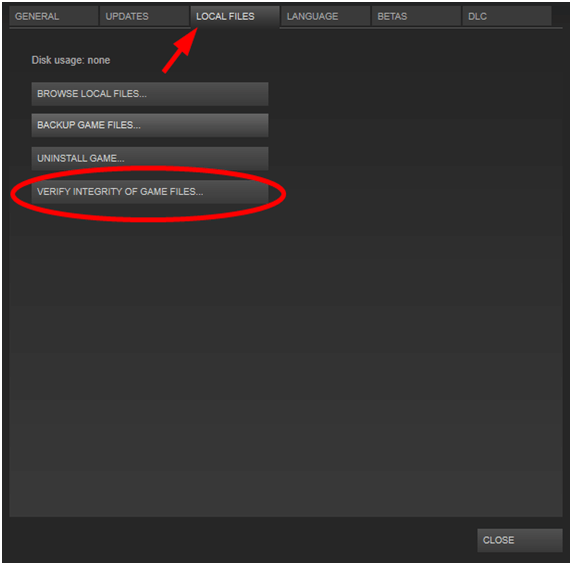
- स्टीम फ़ाइलों की प्रक्रिया का सत्यापन पूरा होने के बाद, विंडो बंद करें।
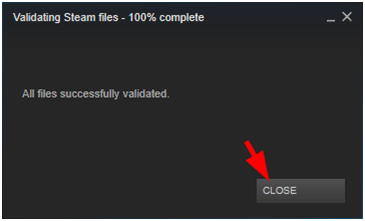
अब, CS: GO गेम शुरू करें यह देखने के लिए कि क्या समस्या अभी भी बनी हुई है या पूरी तरह से हल हो गई है।
अधिक पढ़ें: स्टीम डाउनलोड स्लो को कैसे ठीक करें [हल]
फिक्स 2: अपने सिस्टम को रिबूट करें
जब आपके ओएस द्वारा वीएसी सेवा तक पहुंच से इनकार किया जा रहा है, तो आप सीएस में आ सकते हैं: GO VAC त्रुटि सत्यापित करने में असमर्थ है।
पठन-लेखन फ़ाइलें जिन्हें VAC द्वारा सत्यापित करने की आवश्यकता होती है, संभवतः एंटीवायरस समाधान या डिस्क अनुक्रमण सेवा द्वारा सत्यापित की जा सकती हैं।
यदि ऐसा है तो आप बस स्टार्ट मेन्यू से कंप्यूटर को रीस्टार्ट कर सकते हैं। रिबूट करने से सभी ऑपरेशन बंद हो जाएंगे और फिर आपको अपने गेम को त्रुटि मुक्त फिर से शुरू करने में मदद मिलेगी। हालाँकि, यदि त्रुटि अभी भी बनी रहती है, तो बाद के समाधानों को देखें।
फिक्स 3: स्टीम क्लाइंट को एक प्रशासक के रूप में चलाएं
आप ठीक कर सकते हैं VAC स्टीम क्लाइंट को व्यवस्थापक के रूप में चलाकर गेम सत्र को सत्यापित करने में असमर्थ था। जब वीएसी फाइलों तक पहुंचने में असमर्थ होता है, तो यह स्रोत को सत्यापित करने में विफल रहता है।
व्यवस्थापक विशेषाधिकारों के साथ स्टीम चलाकर इस समस्या को ठीक किया जा सकता है:
- भाप से पूरी तरह बाहर निकलें।
- स्टीम इंस्टॉलेशन निर्देशिका पर नेविगेट करें और फ़ाइल ब्राउज़र पर उसका स्थान दर्ज करें: C:\Program Files (x86)\Steam
- पर राइट-क्लिक करें स्टीम.exe फ़ाइल और गुण विकल्प चुनें।
- अब के बगल में स्थित बॉक्स को चेक करें "इस प्रोग्राम को व्यवस्थापक के रूप में चलाएँ" संगतता टैब के तहत।
- आगे अप्लाई पर क्लिक करें और फिर “चुनें”ठीक है.”
इसे पोस्ट करें, यह देखने के लिए समस्या की जांच करें कि यह हल हो गया है या नहीं।
फिक्स 4: स्टीम क्लाइंट को पुनरारंभ करें
की त्रुटि प्राप्त करना "सीएस: GO VAC सत्यापित करने में असमर्थ" यह आपकी गलती नहीं है, लेकिन यह स्टीम क्लाइंट के साथ कुछ मिलावट और हेरफेर के मुद्दों के कारण होता है। स्टीम सिस्टम के संचालन को वापस शुरू करके शुरू करें।
आइए जानें कि आप किस तरह से सिस्टम को पुनरारंभ कर सकते हैं।
1. ऊपरी बाएँ कोने पर स्टीम लिखा हुआ है और आपको उस पर क्लिक करना है और फिर बाहर निकलें बटन पर टैप करना है।
2. स्टीम क्लाइंट पर जाएं और इसे फिर से खोलें।
3. स्टीम को फिर से दबाएं और सुनिश्चित करें कि आप पर क्लिक करें "ऑफ़ लाइन हो जाओ," बटन।
4. अब टैप करने का प्रयास करें "ऑफ़लाइन मोड में पुनरारंभ करें।"
5. स्टीम फिर से टैप करें और फिर टैप करें "ऑनलाइन जाओ।"
6. पुनरारंभ करें बटन दबाएं और फिर बटन दबाएं
7. गेम को फिर से लॉन्च करें और जांचें कि क्या आपको अभी भी त्रुटि संदेश मिल रहा है।
अधिक पढ़ें: टास्क मैनेजर में विंडोज 10 100% डिस्क उपयोग [फिक्स्ड]
फिक्स 5: अपने स्टीम क्लाइंट की मरम्मत करें
अब, यदि आपने अभी भी नहीं किया है, तो आपको स्टीम क्लाइंट की मरम्मत करनी होगी। CS से छुटकारा पाने के लिए अपने स्टीम क्लाइंट को सुधारने के लिए नीचे दिए गए चरणों का पालन करें: GO VAC त्रुटि सत्यापित करने में असमर्थ:
1. भाप को दबाएं और फिर उसमें से निकल जाएं।
2. अपने कंप्यूटर के स्टार्ट बटन को दबाएं।
3. पर टाइप करें "कमांड बॉक्स" जब यह प्रकट होता है।
4. पर दबाएं "व्यवस्थापक पर चलाएँ" बटन।
5. सी पर टाइप करें: प्रोग्राम फाइल
6. अपने कीबोर्ड में एंटर दबाएं।
7. एक बार फिर स्टीम दबाएं और स्टीम क्लाइंट चलाएं।
फिक्स 6: तृतीय-पक्ष सॉफ़्टवेयर अक्षम करें
कभी-कभी तृतीय-पक्ष सॉफ़्टवेयर गेम के साथ विरोध कर सकता है और इसका कारण बन सकता है "वीएसी खेल सत्र को सत्यापित करने में असमर्थ था।" इस मामले में आपको कंप्यूटर से अविश्वसनीय तृतीय-पक्ष सॉफ़्टवेयर की स्थापना रद्द करने की आवश्यकता है।
आप इसे कंट्रोल पैनल पर जाकर और अविश्वसनीय ऐप्स को उनके नाम पर राइट क्लिक करके और "" का चयन करके अनइंस्टॉल कर सकते हैं।स्थापना रद्द करें" विकल्प।
फिक्स 7: एंटीवायरस स्कैन से गेम डायरेक्टरी को बाहर करें
जब एंटीवायरस गेम डायरेक्टरी को निष्क्रिय रूप से स्कैन करना शुरू कर देता है, तो यह CS: GO VAC की गेमिंग सत्र को सत्यापित करने में असमर्थता का कारण हो सकता है।
इसलिए, यदि आप सोच रहे हैं कि इस समस्या को कैसे ठीक किया जाए, तो चिंता न करें क्योंकि यह बहुत आसान है। एंटीवायरस को स्वचालित रूप से स्कैन करने से रोकने के लिए बस गेम और स्टीम निर्देशिका को श्वेतसूची में रखें।
दौरा करना एंटीवायरस प्रोग्राम सेटिंग्स और गेम के साथ-साथ स्टीम निर्देशिका को बहिष्कृत फ़ोल्डरों की सूची में जोड़ें।
फिक्स 8: एक नए खाते में बदलें
कुछ उपयोगकर्ताओं ने यह भी सुझाव दिया है कि VAC प्रमाणीकरण त्रुटि को आपके खाते से भी जोड़ा जा सकता है। आप गेम खेलने के लिए अपना खाता निम्न प्रकार से बदल सकते हैं:
- स्टीम पर जाएं और स्टीम मेनू बटन पर क्लिक करें।
- फिर नया अकाउंट बनाकर अपना अकाउंट चेंज करें।
फिक्स 9: अपने सिस्टम के ग्राफिक्स ड्राइवर को अपडेट करें
जब भी आपके सिस्टम पर गेम या आपके सिस्टम के दृश्य घटकों के साथ कोई समस्या हो और यदि उपरोक्त सुधार अब तक उपयोगी नहीं रहे हैं, तो यह संकेत दे सकता है कि आपका सिस्टम एक अंतर्निहित समस्या का सामना कर रहा है मुद्दा।
यह भ्रष्ट या पुराने ड्राइवर हो सकते हैं जो "वीएसी गेम सत्र को सत्यापित करने में असमर्थ थे" त्रुटि की ओर ले जा रहे हैं। नीचे वर्णित प्रक्रिया है कि कैसे ग्राफिक्स कार्ड ड्राइवरों को अपडेट करें.
ग्राफिक ड्राइवरों को अपडेट करना बिट ड्राइवर अपडेटर टूल आपकी वीएसी और स्टीम क्लाइंट समस्या को पूरी तरह से हल करने में आपकी सहायता कर सकता है।

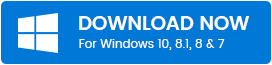
आप बिट ड्राइवर अपडेटर टूल की आधिकारिक वेबसाइट पर जा सकते हैं और इसे अपने सिस्टम पर इंस्टॉल कर सकते हैं। फिर आप संभावित ड्राइवर-संबंधी समस्याओं की पहचान करने के लिए टूल के साथ एक संपूर्ण सिस्टम स्कैन चला सकते हैं।
इसके बाद, आप एक-क्लिक अद्यतन सुविधा की सहायता से नवीनतम ड्राइवर संस्करणों को अद्यतन और स्थापित करते हैं।

इसे पोस्ट करें, स्टीम एक्सेस करें और देखें कि क्या आप गेम खेलने में सक्षम हैं और क्या आपका सिस्टम सुचारू रूप से काम कर रहा है। यदि हां, तो वीएसी मुद्दे के पीछे दोषपूर्ण ड्राइवर कारण थे।
अधिक पढ़ें: विंडोज के लिए बेस्ट फ्री ड्राइवर अपडेटर सॉफ्टवेयर
फिक्स 10: CS को पुनर्स्थापित करें: GO
अंततः, यदि बाकी सब व्यर्थ हो जाता है, तो आप CS की समस्या को हल करने के लिए स्टीम क्लाइंट को फिर से स्थापित करने का प्रयास कर सकते हैं: GO VAC आपके गेम सत्र को सत्यापित करने में असमर्थ था।
ऐसा करने से खराब सेटिंग्स ठीक हो जाएंगी और गेम को सही फाइलों तक पहुंचने में मदद मिलेगी। स्टीम लाइब्रेरी में जाएं और CS: GO गेम खोजें। फिर, आप प्रबंधन के विकल्प का चयन करने के लिए गेम के नाम पर राइट-क्लिक कर सकते हैं। फिर आप स्थापना रद्द करने की प्रक्रिया आरंभ करने के लिए स्थापना रद्द करने का विकल्प चुन सकते हैं।
अंत में CS के बाद: GO पूरी तरह से अनइंस्टॉल हो गया है, आप इसे अपने सिस्टम पर एक बार फिर से इंस्टॉल करने के लिए गेम पर फिर से राइट-क्लिक कर सकते हैं।
निचला रेखा: आप सीएस में वीएसी को कैसे सत्यापित करते हैं: जीओ
इसलिए, यहां हम "वीएसी गेम सत्र को सत्यापित करने में असमर्थ थे" ब्लॉग के समापन बिंदु पर हैं। उम्मीद है, हमारे समाधान और सुझाव आपके काम आए।
यदि उपरोक्त सभी तरकीबें विफल हो जाती हैं, तो एक अंतिम चीज़ जो आप आज़मा सकते हैं, वह है ईमेल के माध्यम से डेवलपर्स से संपर्क करना। आप सहायता टीम को अपनी समस्या के बारे में विस्तार से बता सकते हैं और उनसे समाधान मांग सकते हैं।
उन्हें आपके खेल को सही आकार में वापस लाने में सक्षम होना चाहिए और आपको अपना खेल फिर से सुचारू रूप से खेलने में सक्षम होना चाहिए।